win10如何看电脑配置 win10查看电脑配置的多种方法
更新时间:2023-04-12 10:23:00作者:mei
一些用户对自己win10电脑配置不熟悉,安装程序或游戏总无法找到适合自己的,其实查看电脑配置的方法很多种,今天教程整理多种查看win10电脑配置的方法,供大家参考学习。
推荐:win10旗舰版系统
方法一:
1、在电脑桌面找到此电脑,然后右键点击此电脑。
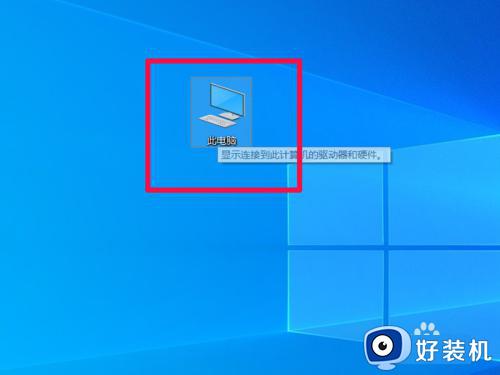 2、在弹出的菜单中,找到属性并点击。
2、在弹出的菜单中,找到属性并点击。
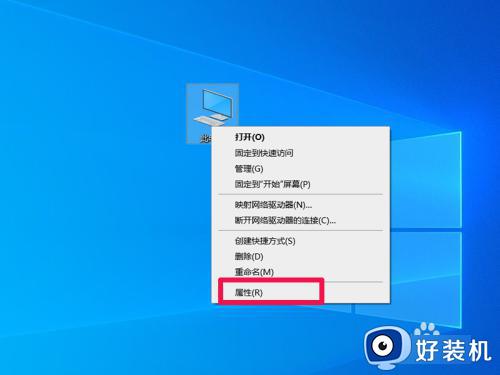 3、在此页面即可查看电脑的配置。
3、在此页面即可查看电脑的配置。
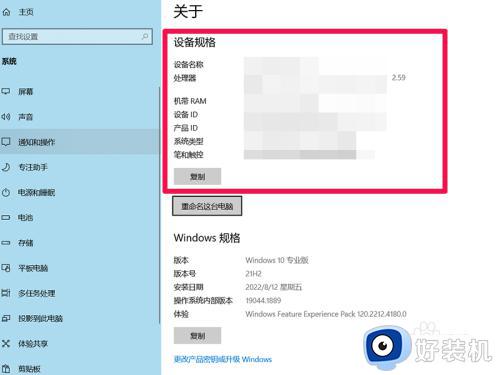 方法二:1、同时按下win+r键,调出命令窗口。
方法二:1、同时按下win+r键,调出命令窗口。
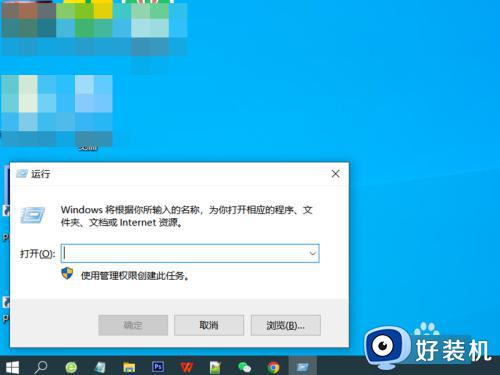 2、在命令窗的窗口中输入:dxdiag,然后点击确定(如果有弹窗,点击否即可)。
2、在命令窗的窗口中输入:dxdiag,然后点击确定(如果有弹窗,点击否即可)。
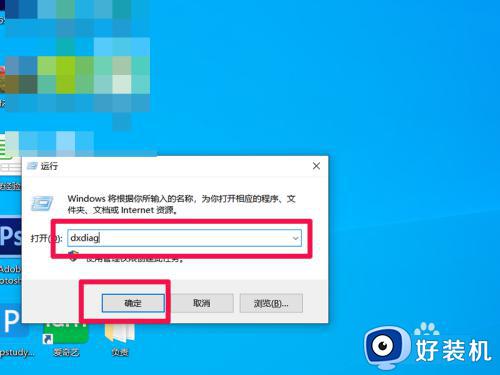 3、稍等一会,即可在弹出的窗口中查看电脑的配置。
3、稍等一会,即可在弹出的窗口中查看电脑的配置。
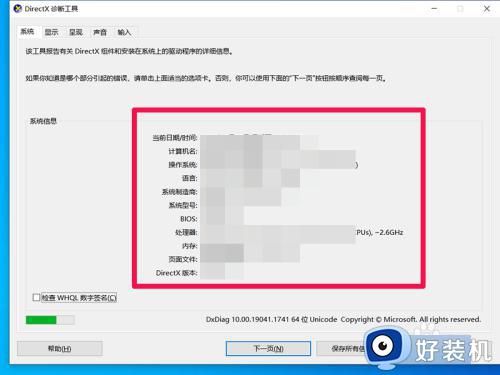 方法三:1、点击电脑桌面下方的win图标。
方法三:1、点击电脑桌面下方的win图标。
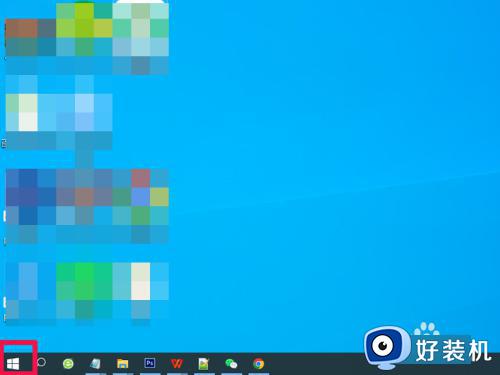 2、在弹出的菜单中找到设置并点击。
2、在弹出的菜单中找到设置并点击。
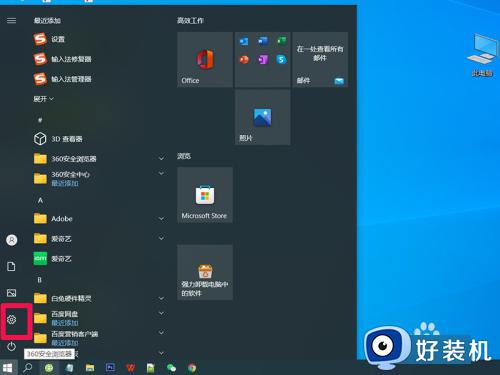 3、在设置面板,找到系统并点击。
3、在设置面板,找到系统并点击。
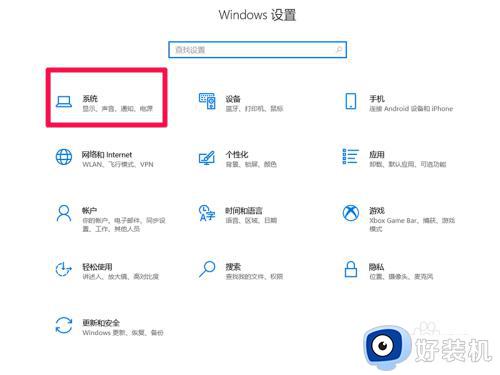 4、向下滑动左侧的菜单栏,找到最下方的关于并点击。
4、向下滑动左侧的菜单栏,找到最下方的关于并点击。
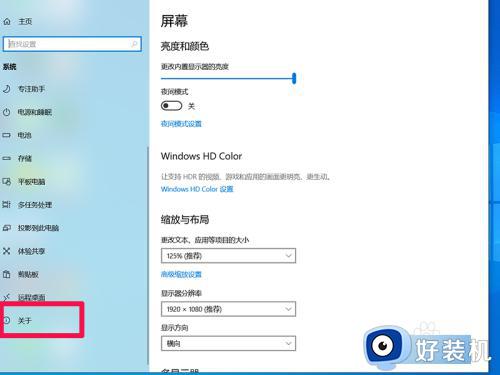 5、在此页面即可查看该电脑的配置。
5、在此页面即可查看该电脑的配置。
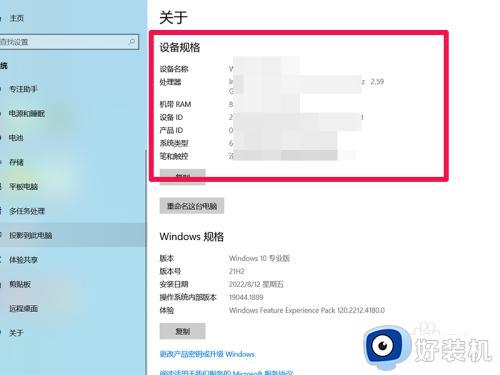
上享查看电脑配置的几种方法,大家清楚掌握电脑配置能更好操作win10系统,希望此教程可以帮助到大家。
win10如何看电脑配置 win10查看电脑配置的多种方法相关教程
- win10如何使用win+r查看配置 win10使用win+r查看配置的两种方法
- win10在哪查看自己电脑配置 win10查看自己电脑配置多种方法
- 如何查看win10电脑配置高低 分享三种查看win10电脑配置的方法
- win10电脑配置怎么看 win10如何查看配置
- windows10如何看电脑配置参数 win10怎么查看配置信息
- win10查看显卡配置的操作方法 win10该如何查看显卡配置
- 怎么查看win10电脑配置 win10如何查看电脑配置
- windows10怎么看电脑配置显卡 win10如何查看电脑配置显卡
- win10查看电脑配置的方法 win10查看电脑硬件配置的操作方法
- win10怎么查看电脑的配置参数 win10查看电脑配置的具体方法
- win10拼音打字没有预选框怎么办 win10微软拼音打字没有选字框修复方法
- win10你的电脑不能投影到其他屏幕怎么回事 win10电脑提示你的电脑不能投影到其他屏幕如何处理
- win10任务栏没反应怎么办 win10任务栏无响应如何修复
- win10频繁断网重启才能连上怎么回事?win10老是断网需重启如何解决
- win10批量卸载字体的步骤 win10如何批量卸载字体
- win10配置在哪里看 win10配置怎么看
win10教程推荐
- 1 win10亮度调节失效怎么办 win10亮度调节没有反应处理方法
- 2 win10屏幕分辨率被锁定了怎么解除 win10电脑屏幕分辨率被锁定解决方法
- 3 win10怎么看电脑配置和型号 电脑windows10在哪里看配置
- 4 win10内存16g可用8g怎么办 win10内存16g显示只有8g可用完美解决方法
- 5 win10的ipv4怎么设置地址 win10如何设置ipv4地址
- 6 苹果电脑双系统win10启动不了怎么办 苹果双系统进不去win10系统处理方法
- 7 win10更换系统盘如何设置 win10电脑怎么更换系统盘
- 8 win10输入法没了语言栏也消失了怎么回事 win10输入法语言栏不见了如何解决
- 9 win10资源管理器卡死无响应怎么办 win10资源管理器未响应死机处理方法
- 10 win10没有自带游戏怎么办 win10系统自带游戏隐藏了的解决办法
